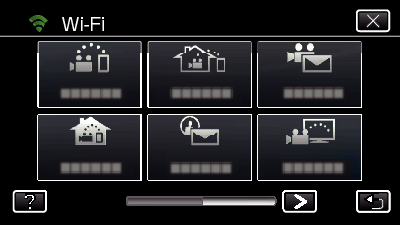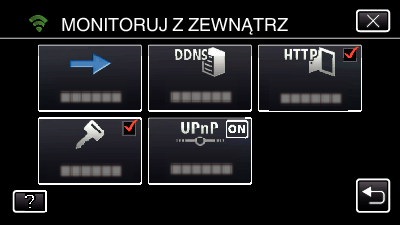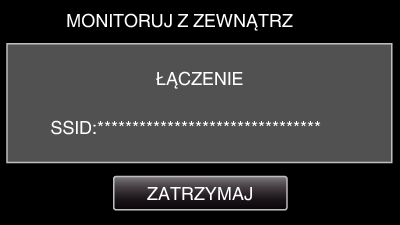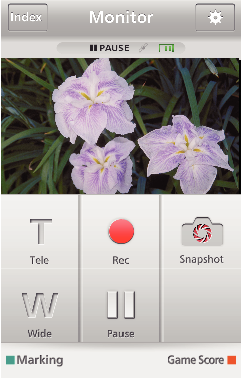Po połączeniu się z Internetem przez smartfon (lub komputer) można sprawdzić obraz w kamerze.
-

- Używanie funkcji Wi-Fi
-
Monitorowanie obrazu przez Internet (MONITORUJ Z ZEWNĄTRZ)
Monitorowanie obrazu przez Internet ( MONITORUJ Z ZEWNĄTRZ )
* Aby korzystać z tej funkcji konieczne jest posiadanie routera sieci bezprzewodowej LAN kompatybilnego z UPnP (Universal Plug and Play) oraz połączenia z Internetem, z którego można uzyskać globalny adres IP.
Filmy i zdjęcia można nagrywać podczas monitorowania.

Ustawianie wiele kamer w tej samej sieci
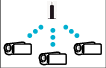
Aby ustawić wiele kamer, konieczne jest ustawienie portu HTTP dla każdej kamery.
Co jest potrzebne
Smartfon lub komputer z systemem operacyjnym Windows
Router bezprzewodowej sieci LAN obsługuje architekturę UPnP (używać wyrobu, który ma logo certyfikowania do obsługiwania sieci Wi-Fi)
Aby sprawdzić, czy architektura UPnP jest obsługiwana skorzystaj z instrukcji obsługi używanego routera sieci bezprzewodowej LAN.
Połączenie z Internetem z użyciem dostępnego na całym świecie adresu IP
* Globalny adres IP to unikalny w całym Internecie adres IP. Więcej informacji na ten temat można uzyskać u dostawcy Internetu.
UWAGA
Zależnie od używanego routera bezprzewodowej sieci LAN i od mocy sygnału, połączenie może być powolne lub może być je trudno uzyskać.
Obsługiwanie zoomu lub podstawy obrotowej przy użyciu smartfonu lub komputera może trwać dłużej w porównaniu do obsługi ręcznej.
Ustawienia wymagające wcześniejszej konfiguracji
Aby korzystać z tej funkcji należy połączyć kamerę z Internetem przez punkt dostępu (router sieci bezprzewodowej LAN kompatybilny z UPnP) w domu. Wymagane są do tego 3 następujące ustawienia.
*Wykonanie powyższych ustawień jest zbędne, jeśli juz zostały wykonane dla innych funkcji.
1. Zarejestrowanie punktu dostępu
2. Uzyskiwanie konta usługi dynamicznego DNS
3. Ustawianie konta w kamerze
OSTROŻNIE
Nawet w przypadku prawidłowego zarejestrowania kamery, dostęp może być czasowo niemożliwy, na przykład z powodu wyłączenia DNS serwera.
Aby sprawdzić, czy serwer dynamicznego DNS działa prawidłowo, uzyskaj dostęp do DDNS z komputera itp.
Sposób obsługi
Obsługa w tej kamerze
UWAGA
Przed użyciem tej funkcji na smarfonie należy zainstalować odpowiednią aplikację.
Obsługa w smartfonie
Monitorowanie z komputera (Windows 7)
OSTROŻNIE
Aby monitorować obrazy podczas swojej nieobecności, upewnij się wcześniej, że potrafisz zestawić połączenie przez Internet, wpisując adres URL (WAN) wyświetlany w „Informacjach sieciowych”.
Monitorowanie (obsługa) obrazu w taki sposób jest niemożliwe podczas nieobecności użytkownika w domu, jeśli smartfon (lub komputer) jest połączony poprzez punkt dostępu (router sieci bezprzewodowej LAN) w domu.
Rozpocznij używanie po zmianie hasła.
Jeśli nie zmienisz hasła, będzie istnieć dużo ryzyko, że ktoś uzyska nieuprawniony dostęp.
Unikaj używania haseł, które można łatwo zgadnąć, np. dat urodzenia.
Zaleca się co pewien czas zmienianie hasła.
Nie gwarantuje się, że będzie można wykonywać te operacje we wszystkich środowiskach komputerowych. Na przykład, nie jest obsługiwana funkcja pobierania filmów mobilnej przeglądarki Safari.
OSTROŻNIE
Częste korzystanie z tej funkcji może wiązać się z wysokimi kosztami połączeń. Mogą istnieć również ograniczenia ilości przesyłanych danych. Więcej informacji na ten temat można znaleźć w warunkach abonowania usługi Internetu lub smartfonu.
Powolne połączenie z siecią powoduje skakanie obrazów filmowych lub przerywanie bądź opóźnianie dźwięku.
Funkcja ta nie jest przeznaczona do zapobiegania klęskom żywiołowym ani przestępstwom.
W przypadku zapomnienia wyłączenia światła, urządzenie wyłączy je automatycznie po 10 dniach ciągłego świecenia.
Jeśli monitorowanie nie jest prowadzone ze smartfonu (lub komputera) kamera pokazuje stały punkt.
Jeśli kamera nie będzie używana przez ponad 3 godziny, nawet podczas monitorowania ze smartfonu (lub komputera) kamera pokaże stały punkt. (Po wznowieniu użytkowania kamery pokazywany obraz będzie się zmieniać.)

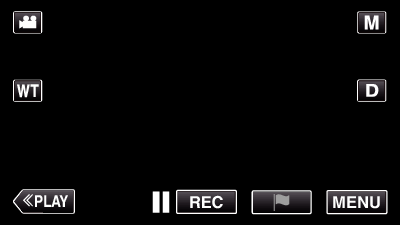
_UJDCILmpidhcjd.png)
 ).
).